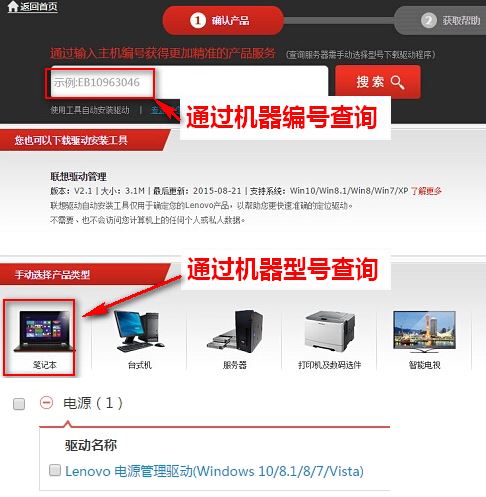方法一:快捷键调节
1、目前主流的Lenovo笔记本一般通过F11、F12快捷键调节屏幕亮度。如需增加亮度可按F12,降低亮度则按F11,如下图所示:

2、此外,部分笔记本电脑是通过键盘的上、下方向键调节亮度的,须通过Fn快捷键配合调节
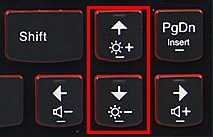
使用方法:
如需增加亮度则按Fn+↑;如需降低亮度则按Fn+↓。
方法二:通过系统电源选项调节屏幕亮度
适用范围:Win10/8.1/8/7(注:Windows XP系统不支持)
1、在任务栏右下角找到电源状态图标并单击鼠标右键,在弹出的菜单中点击“调整屏幕亮度”。如图所示:
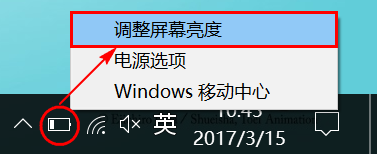
2、在弹出的电源选项窗口,使用鼠标左键拖动底部“屏幕亮度”的滑杆进行调节。如下图所示:
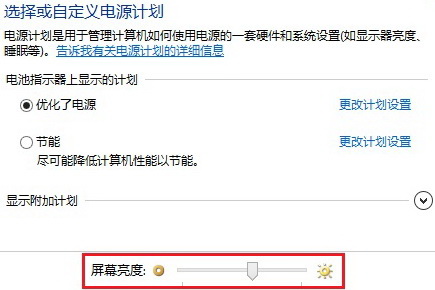
方法三:通过Lenovo Settings软件中调节亮度的方法
1、点击“开始”,找到“Lenovo Settings”软件,如图:
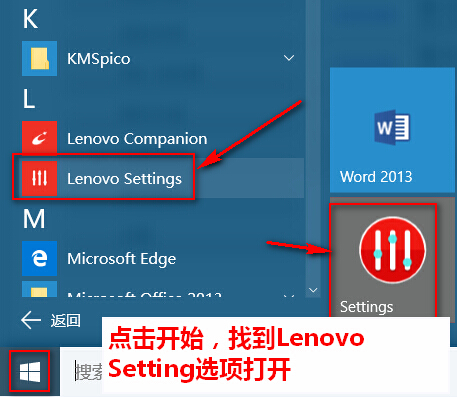
2、打开Lenovo Settings软件后,点击软件左侧的“显示”选项,如下图所示:
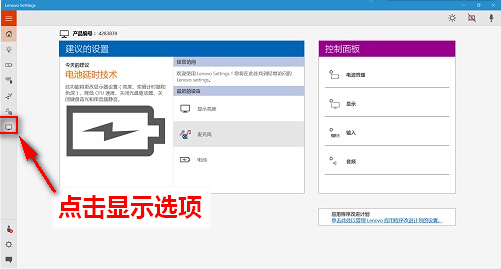
3、此时即可看到亮度调节的位置,可根据您自己的情况来调节即可,如下图所示:
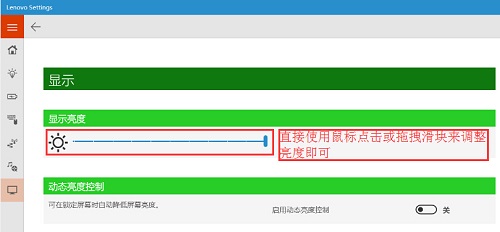
方法四:针对商用笔记本Win7系统TVT软件中带的电源管理程序,调节屏幕亮度方法:
适用范围:2012年-2015年期间出厂的昭阳、扬天商用笔记本电脑
1、首先点击开始-程序,找到电源管理器,或者左键单击桌面右下角任务栏电池图标,如图:
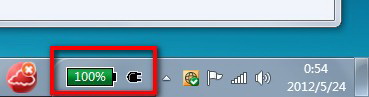
2、点击右上角的“高级”按钮,如图:
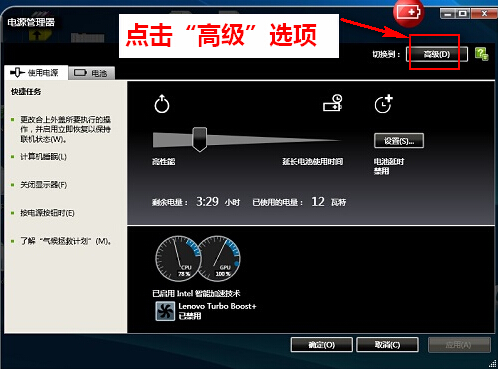
3、在“电源方案”选项卡下,选择一种电源方案,在右侧找到“显示器亮度”,可根据不同的供电模式设置屏幕亮度,如图:
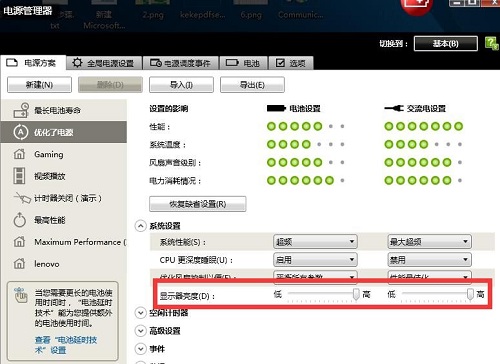
注意:如果系统下没有电源管理软件,您可以打开Lenovo服务官网,通过主机编号下载并安装电源管理软件。